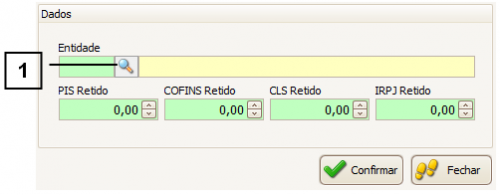102.10.1-80
Entidades – Retenções Fiscais
|
Como acessar a tela de Entidades - Retenções Fiscais
Para acessar a tela de Entidade - Retenção Fiscal clique em: "Menu superior" > "Cadastros" (1) > "Entidades - Retenções Fiscais" (2).
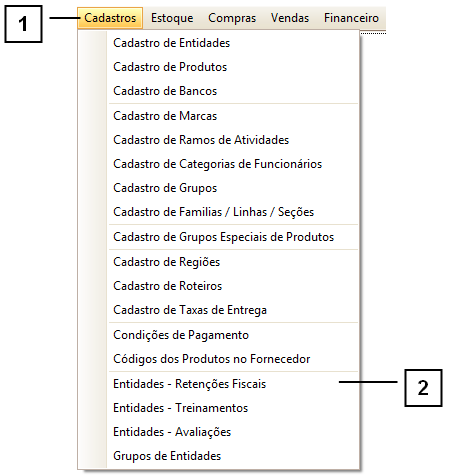
Permissão do grupo CADASTROS – Entidades – Retenções Fiscais
Como utilizar a tela de Entidades – Retenções Fiscais
As retenções são valores que são abatidos na fatura da nota, de acordo com as isenções que o cliente possuir (normalmente apenas estatais possuem retenções).
Ao abrir a tela de Retenções Fiscais o sistema por padrão não realiza nenhum filtro, nesta tela é possível filtrar as retenções fiscais pelos “Busca Específica (lupa)” (1) ou pelos “Campos de Procura” (3), caso tenha dúvidas de como utilizar os filtros consulte o manual de "Como utilizar os filtros".
Para adicionar uma nova Retenção Fiscal, clique no botão “Adicionar” (4), se já possuir uma Retenção Fiscal e quiser alterá-la clique em “Alterar” (5).
Para excluir uma Retenção já cadastrada, selecione a Retenção que deseja excluir, clique no botão “Excluir” (6) e confirme.
Nota: Para visualizar uma Retenção Fiscal na GRID ou após realizar alterações, clique em “Atualizar” (2).
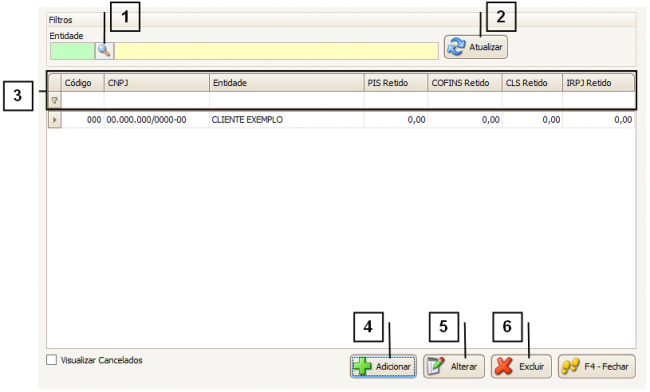
Como cadastrar uma nova Retenção Fiscal
Para adicionar uma nova Retenção Fiscal preencha a “Entidade” (1) que deseja e os valores que deseja que sejam abatidos.
Nota: Lembre-se que estes valores são em porcentagem.
Após inserir todas as informações que deseja, clique no botão confirmar.